ps滤镜如何安装 ps安装滤镜的图文教程
发表于:2025-11-03 作者:创始人
编辑最后更新 2025年11月03日,PS滤镜分为内置滤镜和第三方滤镜,其中,一些网友在进行广告创意设计的时候发现,需要加入新的滤镜,比如:磨皮滤镜Portraiture这种第三方滤镜才能让作品更完美的时候,就需要下载并安装滤镜到ps中。
PS滤镜分为内置滤镜和第三方滤镜,其中,一些网友在进行广告创意设计的时候发现,需要加入新的滤镜,比如:磨皮滤镜Portraiture这种第三方滤镜才能让作品更完美的时候,就需要下载并安装滤镜到ps中。那么,ps滤镜怎么安装?一起来看看下面的教程!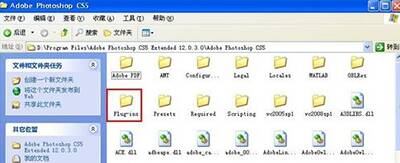
Plug-ins文件夹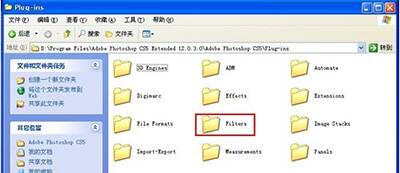
Filters文件夹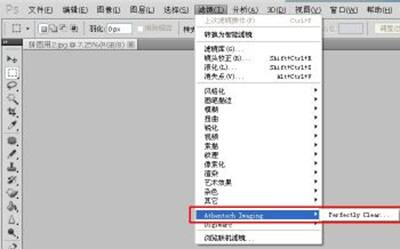
ps滤镜
首先,将滤镜文件下载到本地;
解压缩后得到.8BF格式的滤镜插件;
打开PS的根目录,找到Plug-ins文件夹,该文件夹是存放插件的文件夹,双击进入
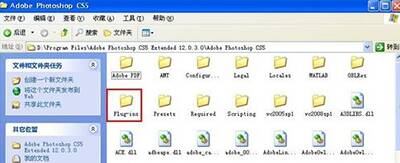
Plug-ins文件夹
进入之后找到"Filters"文件夹,该文件夹是是存放滤镜文件的。
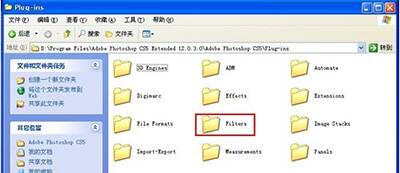
Filters文件夹
将.8bf文件复制到该文件夹;
打开PS,软件会自动加载新装的滤镜文件。如图,滤镜安装完成;
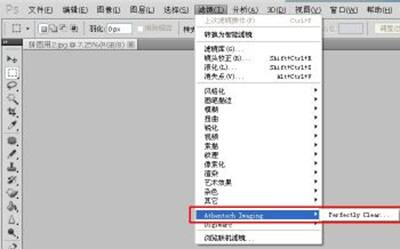
ps滤镜
注意事项
有的滤镜需要利用安装包来安装,导入注册表信息,请按照软件提示安装。
推荐:PS磨皮滤镜
Portraiture滤镜外挂是一款用于人像图片润色,减少了人工选择图像区域的重复劳动。它能智能地对图像中的皮肤材质、头发、眉毛、睫毛等部位进行平滑和减少疵点处理!效果相当不错!

Portraiture滤镜
Portraiture滤镜



